meg akarja változtatni a szöveg színét a Photoshopban? A szöveghez megfelelő színek kiválasztása óriási különbséget jelenthet a grafikában. Ebben a cikkben megmutatjuk, hogyan változtathatja meg a szöveg színét a Photoshopban.
ha még nem rendelkezik vele, itt letöltheti a Photoshopot az Adobe webhelyéről.
A szöveg színének megváltoztatása a Photoshop használatával
az első dolog, amit meg kell tennie, hogy szöveget helyez a képre. Ehhez nyissa meg a képet a Photoshopban. Ezután válassza ki a vízszintes típusú eszközt. Ezt az eszközt a T billentyűparancs megnyomásával vagy a bal oldali eszköztár T ikonjára kattintva érheti el.
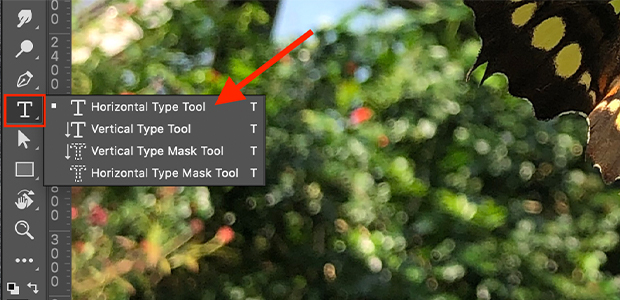
Ezután kattintson a kép bármely pontjára egy szövegsáv létrehozásához, ahol gépelhet. A Photoshop automatikusan kitölti a szövegmezőt Lorem Ipsum szöveggel:

ha testre szeretné szabni a szövegdoboz méreteit, kattintson egyszer, és húzza. Ez lehetővé teszi a szükséges méretű Szövegmező létrehozását. A szövegdoboz méreteit úgy is beállíthatja, hogy a fogantyúkat a sarkoknál és a középpontoknál húzza:

most törölje a Lorem Ipsum szöveget, és írja be a sajátját a szövegmezőbe vagy a sávba. Miután beírta a szöveget, beállíthatja a betűtípust, a méretet és a színt a karakter panelen vagy a Photoshop munkaterület tetején található vízszintes eszköztáron.
a felső eszköztár is tartalmaz lehetőségeket, hogy testre a kerning és a térköz.
a szöveg színének megváltoztatásához kattintson az eszköztár jobb felső sarkában található színmintára.
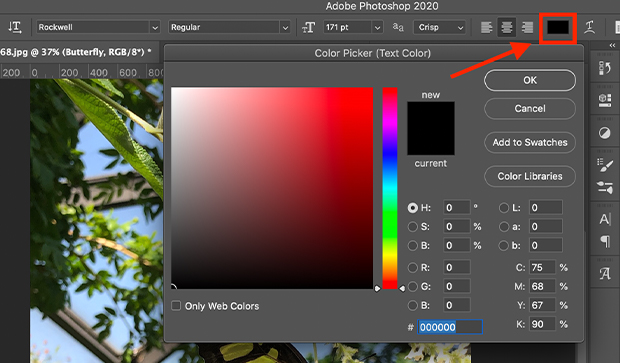
ez a művelet megjeleníti a színválasztót, ahol használhatja az alapértelmezett színeket, új színt választhat, vagy mintát vehet a képből a szöveg színének megváltoztatásához. Saját színértékeket is megadhat hexadecimális vagy hexadecimális értékkel.
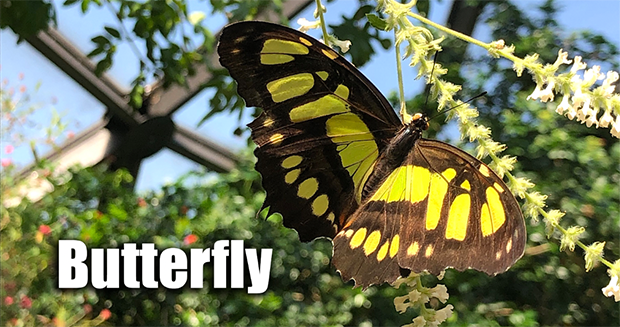
ez az! Most már ismeri a szöveg színének megváltoztatásának alapjait a Photoshopban, valamint néhány extra szövegszerkesztési tippet! Ez egy egyszerű és szórakoztató folyamat a szöveg hozzáadásához a fényképekhez grafikák, jelek, szórólapok és egyéb anyagok létrehozásakor.
reméljük, hogy ez a cikk segített megtanulni, hogyan változtathatja meg a szöveg színét a Photoshopban. Ha sokkal kreatívabb szeretne lenni a szöveggel, akkor érdemes megnéznie a tipográfiai portré létrehozásának útmutatóját is a Photoshopban.
ha tetszik ez a cikk, akkor kérjük, kövessen minket a Facebook-on és a Twitteren további ingyenes képszerkesztő oktatóanyagokért.
a WordPress és szeretné, hogy Envira Galéria Ingyenes?
az Envira Gallery segítségével a fotósok néhány kattintással gyönyörű fotó-és videógalériákat hozhatnak létre, így bemutathatják és eladhatják munkájukat.